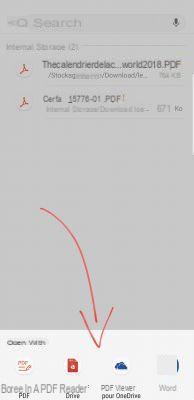
Si bien hay muchas aplicaciones que le permiten leer archivos PDF en Android, no todas ofrecen la posibilidad de editarlos. En una computadora, la tarea ya no es la más fácil. En este artículo, veremos cómo editar un documento PDF en un teléfono inteligente Android.
El formato PDF se ha convertido en uno de los símbolos de todo lo digital, con un papeleo que hoy es menos intrusivo que en el pasado. Práctico, ligero y legible en todos los medios, PDF es sobre todo un formato orientado a solo lectura. Pero a veces sucede que más allá de una simple lectura es necesario editar un documento PDF.
Leer PDF en un teléfono inteligente Android
Primero, comencemos leyendo archivos PDF en Android. El sistema no tiene un lector incorporado. Por tanto, es necesario pasar por una aplicación de Play Store. Muchos de ellos ofrecen esta posibilidad: Adobe Acrobat Reader, WPS Office, Polaris Office o eBook Reader. Pero si no tiene ninguna de estas aplicaciones instalada en su teléfono inteligente, aún debería poder leer documentos PDF gracias a Google Drive, que generalmente está preinstalado junto con Chrome, Maps, Gmail, etc.
Android: ¿cómo modificar un archivo PDF?
Aquí es donde las cosas se ponen un poco complicadas, porque como se mencionó anteriormente, los archivos PDF no están destinados a ser editados. Pero algunas ediciones pueden ser necesarias, como agregar una firma o texto encima del documento para completar un formulario, por ejemplo. Muchas aplicaciones le permiten editar un PDF de esta manera. Una vez más, te recomendamos la referencia: Adobe Fill & Sign.
Descargue Adobe Fill & Sign desde Play Store
La aplicación le permite completar y firmar cualquier formulario PDF. Incluso es posible tomar una foto de un formulario en papel, completarlo, firmarlo y compartirlo rápidamente desde su teléfono inteligente. No es necesario imprimir el PDF, rellénelo a mano y luego vuelva a escanearlo antes de devolver el formulario completo.
Finalmente, si quieres poder modificar un PDF de arriba a abajo como lo harías con un documento de Word, no existen treinta y seis soluciones, tendrás que convertir el PDF a un documento de Word, modificarlo usando una aplicación de oficina. para Android y luego conviértalo de nuevo a PDF si es necesario.

























